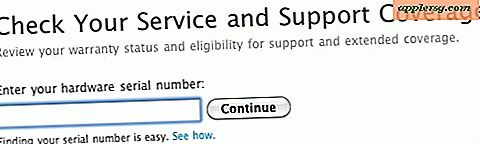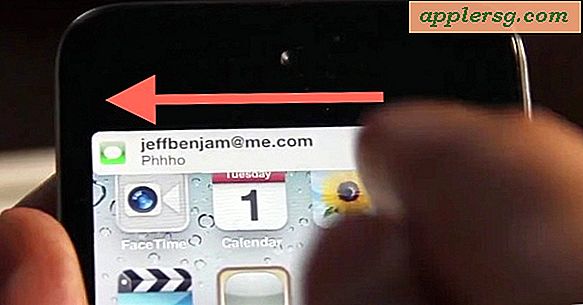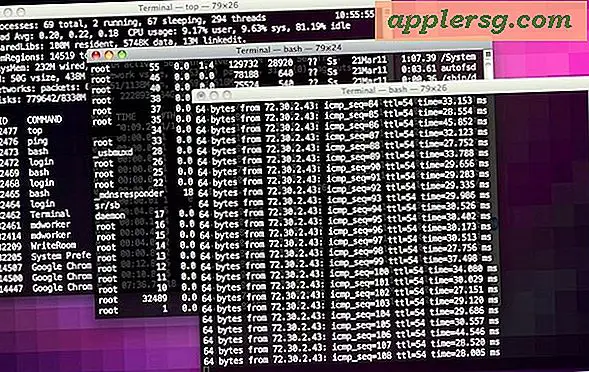Comment annuler des travaux d'impression et d'impression sous Mac OS X

Si vous avez déjà imprimé quelque chose à partir d'un ordinateur, vous avez inévitablement fini par essayer d'imprimer quelque chose dont vous avez rapidement constaté qu'il n'était pas nécessaire. Quoi qu'il en soit, plutôt que de laisser le travail d'impression se poursuivre et de gaspiller de l'encre et du papier, la meilleure chose à faire est d'annuler le travail d'impression ou les travaux d'impression. Il y a plusieurs façons d'annuler l'impression sous Mac OS X, nous allons vous montrer le plus simple en utilisant un simple outil d'impression qui est livré sur tous les Mac.
L'accès à l'utilitaire de gestion des imprimantes et à tous les éléments en file d'attente d'OS X peut s'effectuer de deux façons. Cet outil d'impression affiche tous les travaux d'impression en attente et vous permet d'interagir manuellement avec eux pour annuler et différer les travaux d'impression. imprimantes associées au Mac.
Méthode 1: Accès au spouleur d'impression et annulation des travaux d'impression à partir de Mac Dock
C'est l'approche la plus simple et elle devrait fonctionner pour la plupart des utilisateurs d'OS X. Le spouleur d'impression sera invisible à moins qu'un travail d'impression actif ne soit mis en file d'attente, en attente ou en cours d'impression, donc en supposant que vous êtes dans cette situation, regardez simplement dans le Dock Mac l'icône de l'imprimante. Passez le curseur sur l'icône de l'imprimante pour afficher le nom de l'imprimante (ou l'adresse IP comme indiqué ici), cliquez dessus pour ouvrir l'utilitaire d'impression:

Une fois que vous êtes dans l'utilitaire d'impression, sélectionnez les travaux d'impression que vous souhaitez supprimer de la file d'attente et cliquez sur les boutons (X) en regard de leur nom pour les supprimer du travail d'impression, annule le travail et efface le queue.

Vous pouvez également sélectionner un élément de file d'impression et appuyer sur Commande + Suppr pour le supprimer ou le supprimer du menu Tâches.
Méthode 2: Ouvrir la file d'attente d'impression à partir des préférences pour annuler des travaux d'impression
L'autre option consiste à accéder à la file d'attente d'impression à partir des Préférences système de l'imprimante, vous vous retrouverez au même endroit que dans la méthode précédente. Pour ce faire, si, pour une raison quelconque, l'icône de l'imprimante n'est pas visible dans le Dock OS X, ou si vous préférez utiliser la route Préférences:
- Ouvrez le menu Pomme et allez dans "Préférences Système" et choisissez Imprimantes
- Sélectionnez l'imprimante active et choisissez le bouton "Ouvrir la file d'attente d'impression"
- Sélectionnez et annulez les travaux d'impression comme vous le souhaitez, annulez-les et supprimez-les de la file d'impression
Voici à quoi ressemble le bouton de la file d'impression dans OS X: 
La gestion des tâches en file d'attente est la même, quel que soit le mode d'accès à l'utilitaire d'impression:

Peu importe la méthode que vous utilisez pour accéder à la file d'attente d'impression sur le Mac, l'annulation, la mise en attente, la reprise ou la suppression de tout est la même. Cela s'applique à toutes les versions d'OS X, que ce soit Mavericks comme illustré ici ou OS X Yosemite, ou toute autre version sur Mac.
Dans de rares cas, la file d'attente d'impression refusera de se comporter et n'acceptera aucune entrée, ou ne chargera même pas. Si vous êtes confronté à une situation d'impression vraiment désastreuse, vous pouvez toujours mettre tout en œuvre pour réinitialiser l'intégralité du système de gestion des imprimantes de Mac OS X, ce qui résout presque toujours le problème, même si cela nécessite de réinstaller l'imprimante.
Si, pour une raison quelconque, vous avez besoin de revoir votre historique d'impression, la fonction tasses fonctionne pour afficher rapidement cette information via un navigateur Web (oui, sérieusement, un navigateur Web passera en revue votre historique d'impression!).
En passant, en fonction de vos besoins et de l'environnement de travail, il suffit souvent d'imprimer simplement dans un fichier PDF, ce qui peut être envoyé par e-mail et accessible universellement par à peu près tous les appareils imaginables dans le monde. Et cela surpasse la méthode archaïque consistant à utiliser une machine sujette aux problèmes pour tacher l'encre sur des feuilles de fibres de bois mort lourd fortement modifiées, mais il est parfois nécessaire d'imprimer du papier.